자동화 시스템의 기본적인 윈도우즈의 툴이라 하면, 작업 스케줄러가 있다.

작업 스케줄러에 열심히 작업을 설정하고, 예정된 시작트리거에서 설정한 실행파일이 동작하기를 기다려도, 해당 프로그램이 시작이 안되는 경우가 있다.
실행하고 있다고 나오는데 아무 반응이 없다...
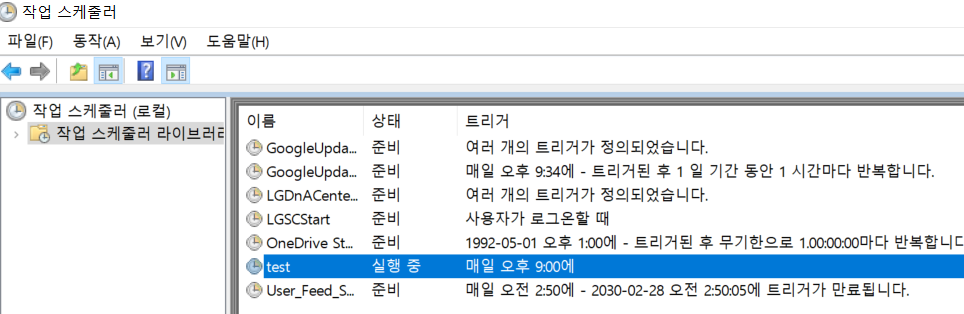
설정한 exe파일이 실행되지 않는 해결법으로 찾아보니,
1. 관리자 권한으로 작업스케줄러를 실행하고 설정 및 작업 실행
2. 작업 속성에서 가장 높은 수준의 권한으로 실행 항목 체크

3. 실행 파일 경로를 제대로 입력하기
시작위치에 실행파일 경로를 입력하고, 프로그램 칸에서 exe파일만 입력
이 방법으로 경로 찾기에 실패하면, 그냥 찾아보기로 해당 실행파일을 선택하는 것이 낫다.
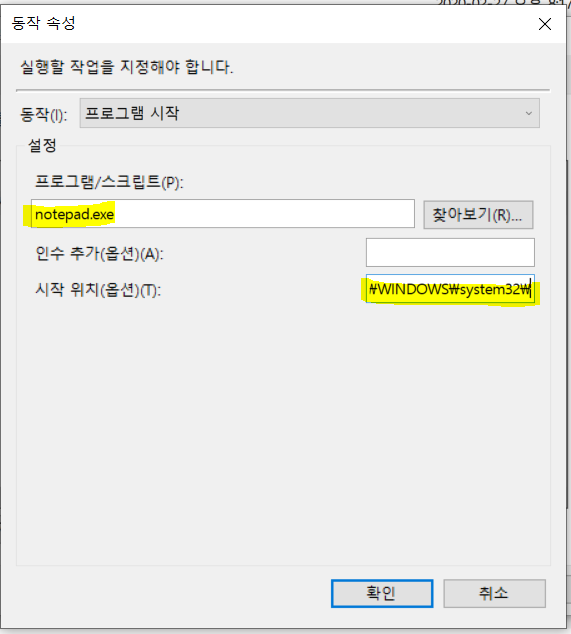
참고로,
시작위치에 아무것도 입력하지 않으면, exe파일의 경로상 위치와 상관없이, 실행 시작위치는 작업스케줄러 위치인, C:\Windows\System32 로 기본적으로 인식하게 된다.
따라서, 실행할 프로그램의 시작 위치를 특정 경로로 설정하는 것이 필요하면, 시작 위치를 필요한 경로로 입력시켜 놓아야 한다.

4. 작업 사용자를 administrators 로 변경
'작업 스케줄러 운영자 또는 관리자가 요청을 거부했습니다'
라는 오류가 작업실행을 기다리다보면, 오류 메시지로 떠있는 경우가 발생한다.
위의 방법들이 통하지 않을 때, 이 방법을 사용해서, 해결이 되었다.
작업 스케줄러의 해당 작업의 사용자 권한을 administrators 로 변경해야, 실재로 작업 스케줄러가 exe실행을 할 수 있느 권한을 갖고 실행을 할 수 있다. (가장 높은 수준의 권한으로 실행에 체크하는 것 만으로는, 의도한 권한대로 동작하지는 않는듯)




해당 작업의 사용자 계정 자체를 관리자로 바꾸니, 예상한 대로 실행이 잘된다.
'Software coding skill(python, web등)' 카테고리의 다른 글
| [PyQt] 골든벨 게임 현황판 만들기 (1) | 2021.01.28 |
|---|---|
| Python - Time series data Anomaly detection tool (0) | 2020.07.24 |
| pyqt5 tutorial 참고 사이트 (0) | 2020.02.27 |
| pyinstaller - exe 용량 줄이기 (0) | 2020.02.27 |
| Python 1 - 파일 복사 붙여넣기 / 파일 이름 카운트업 저장 (0) | 2020.02.19 |
| pywinauto 11 - 열려있는 어플리케이션 확인 (0) | 2020.02.19 |
| pywinauto 9 - popup menu 팝업메뉴 선택 (0) | 2020.02.17 |
| tqdm 사용법 - python 진행률 프로세스바 (4) | 2020.02.15 |

